Si teniu problemes amb el ratolí a Valorant, hi ha algunes coses que podeu fer per solucionar el problema. Primer, prova de reiniciar el joc. Si això no funciona, proveu de reiniciar l'ordinador. Si el problema persisteix, podria ser un problema amb el propi ratolí. Proveu de netejar el ratolí o utilitzar un altre ratolí per veure si això resol el problema. Si cap d'aquestes solucions funciona, és possible que hàgiu de contactar amb l'assistència al client per obtenir més ajuda.
Alguns jugadors no poden jugar a Valorant perquè el seu ratolí tartamudeja al joc. Mentre que, alguns jugadors informen que el seu ratolí deixa de funcionar quan inicien el joc Valorant. El ratolí torna a funcionar en tancar Valorant. Si el teu el ratolí tartamudeig o no funciona a Valorant , les solucions que s'ofereixen en aquest article us poden ajudar a resoldre el problema.

El ratolí tartamudeja o no funciona a Valorant
Si el teu el ratolí tartamudeig o no funciona a Valorant , proveu les solucions següents per resoldre el problema. Us recomanem que netegeu el ratolí i el coixinet del ratolí abans de continuar. Els problemes de tartamudeig del ratolí també es produeixen a causa d'un coixinet de ratolí brut. També hi ha una solució temporal. Continueu movent el ratolí mentre inicieu Valorant. Aquest truc ha funcionat per a molts usuaris.
neteja ràpida i gratuïta
- Executeu Valorant com a administrador
- Comproveu l'ús de la CPU
- Substituïu el vostre ratolí sense fil per un de cablejat.
- Actualitzeu o torneu a instal·lar el controlador del ratolí
- Desinstal·leu i torneu a instal·lar el controlador de la targeta de vídeo
- Restableix la configuració predeterminada de Valorant
- Desactiva la sincronització vertical
- Limiteu els vostres FPS
- Canvia la taxa de votació del ratolí
- Resolució de problemes en estat d'arrencada net
- Torneu a instal·lar el programari G HUB
- Editeu el fitxer GameUserSettings.ini.
Fem una ullada a totes aquestes correccions en detall.
1] Executeu Valorant com a administrador
El primer que hauríeu de fer és executar Valorant com a administrador i veure si això resol el problema. Podeu executar qualsevol programa al vostre ordinador Windows com a administrador fent-hi clic amb el botó dret. Si això no funciona, proveu les altres solucions següents.
2] Comproveu l'ús de la CPU
Obriu el Gestor de tasques i comproveu l'ús de la CPU. L'ús elevat de la CPU pot causar diversos problemes en un ordinador amb Windows, com ara problemes de tartamudeig del ratolí. Si el Gestor de tasques mostra un ús elevat de CPU, comproveu quin programa està causant un ús elevat de CPU. Tanqueu les aplicacions en segon pla i altres programes oberts per reduir l'ús de la CPU.
Si esteu gravant el vostre joc, també pot provocar que Valorant consumeixi molts recursos de CPU. Desactiveu la gravació del joc o tanqueu el programa de gravació del joc i comproveu si això resol el problema.
3] Substituïu el vostre ratolí sense fil per un de cablejat.
Els ratolins sense fil tenen una latència més alta en comparació amb els ratolins amb cable. Si teniu un ratolí amb cable, substituïu el ratolí sense fil per un de cablejat i comproveu si això us ajuda.
4] Desinstal·leu i torneu a instal·lar el controlador del ratolí.
També es produeixen problemes amb el ratolí si el controlador del ratolí està malmès. Si un controlador de dispositiu està malmès, aquest dispositiu en concret no funciona correctament. Desinstal·leu i torneu a instal·lar el controlador del ratolí i comproveu si això ajuda. Els passos següents us ajudaran amb això:
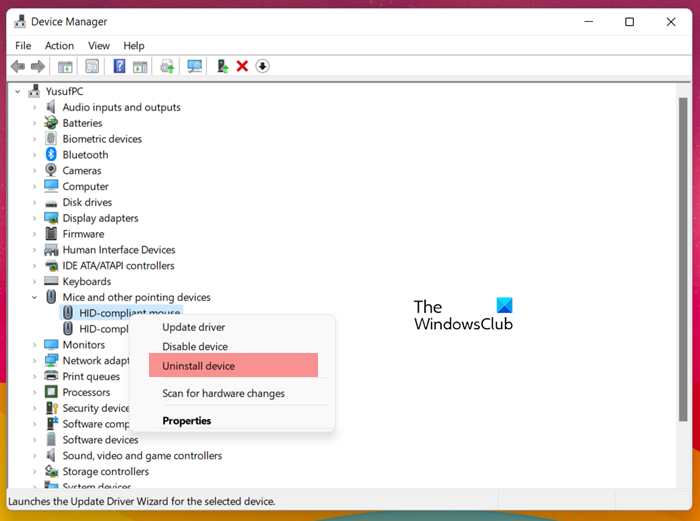
- obert gestor de dispositius .
- Feu doble clic a sobre Ratolins i altres dispositius assenyaladors node.
- Feu clic amb el botó dret al controlador del ratolí i seleccioneu Suprimeix el dispositiu .
- El ratolí no funcionarà després de desinstal·lar el controlador del ratolí. Tanqueu el Gestor de dispositius i reinicieu l'ordinador amb les tecles d'accés ràpid.
Windows detectarà automàticament els canvis de maquinari en reiniciar i instal·larà el controlador que falta. Si això no ajuda, descarregueu l'últim controlador del ratolí per a jocs del lloc web del fabricant i instal·leu-lo manualment.
5] Desinstal·leu i torneu a instal·lar el controlador de la targeta gràfica.
Els problemes de tartamudeig del ratolí també es produeixen a causa d'un controlador de pantalla danyat. Si el problema persisteix, la reinstal·lació del controlador de la targeta gràfica pot ajudar. Els passos per a la mateixa es detallen a continuació:
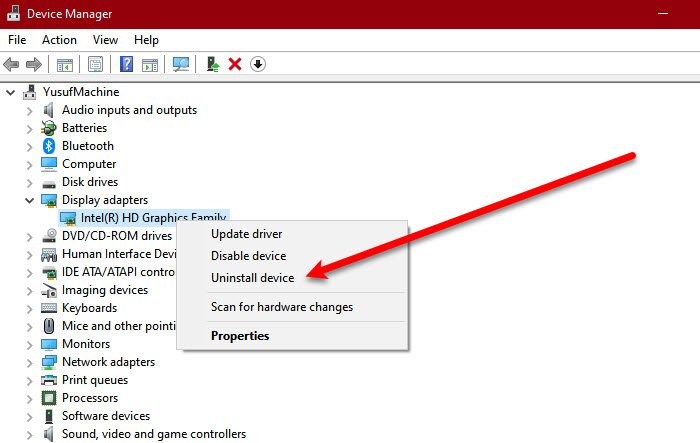
- Baixeu l'últim controlador de la targeta de vídeo des del lloc web del fabricant.
- obert gestor de dispositius .
- Expandir Adaptadors de vídeo node.
- Feu clic amb el botó dret del ratolí al controlador de la targeta gràfica i seleccioneu Suprimeix el dispositiu . Després de desinstal·lar el controlador de la targeta de vídeo, l'ordinador canviarà al controlador de pantalla predeterminat.
- Feu doble clic al fitxer d'instal·lació (el fitxer que heu baixat al pas 1) i instal·leu-lo manualment.
- Reinicieu l'ordinador.
6] Restableix la configuració de Valorant al valor predeterminat
Alguns usuaris han confirmat que el restabliment de Valorant al valor predeterminat va resoldre el seu problema. Els passos següents us ajudaran amb això:
- Close Valorant.
- Obriu el Gestor de tasques i finalitzeu tots els processos relacionats amb el joc Valorant.
- feu clic Guanya + P claus per obrir correr camp d'ordres.
- Tipus %localappdata% i feu clic a D'acord.
- Ara troba VALOR carpeta i esborreu-la.
Tingueu en compte que els passos anteriors restabliran els paràmetres com ara els paràmetres d'àudio, els paràmetres de gràfics, etc. als seus valors predeterminats, mentre que la resta de la resta de paràmetres, com ara els punts de mira, es mantindran iguals.
7] Desactiveu la sincronització vertical
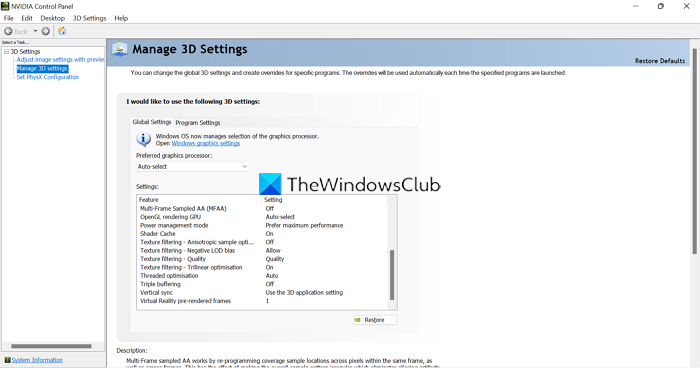
tecla d'accés directe en mode segur
VSync és una tecnologia que soluciona problemes d'esquinçament de pantalla als videojocs. De vegades, els usuaris s'enfronten a problemes en els videojocs a causa de la tecnologia VSync. El vostre ratolí pot tartamudejar o no funcionar a causa de VSync (si el teniu activat). En aquest cas, desactivar VSync pot resoldre el problema. Els passos per desactivar la sincronització vertical són diferents per a NVIDIA i AMD.
8] Limiteu els vostres FPS
El límit de FPS es refereix al límit de velocitat de fotogrames als videojocs. El límit d'FPS a Valrant va solucionar problemes per a alguns usuaris. També hauríeu de provar això. Potser això també us funcionarà. Seguiu els passos següents per limitar els FPS a Valorant a NVIDIA i AMD.
Com limitar els FPS a Valorant a NVIDIA
Seguiu aquestes instruccions per limitar els FPS a Valorant a NVIDIA:
- obert Tauler de control de NVIDIA i ampliar Configuració 3D nus al costat esquerre.
- Ara seleccioneu Gestioneu la configuració 3D opció.
- Després d'això, seleccioneu Configuració del programa pestanya i feu clic Afegeix .
- Afegeix el joc Valorant. Després d'això, el joc Valorant apareixerà a la llista desplegable. Si no, seleccioneu-lo fent clic al menú desplegable.
- Desplaceu-vos cap avall i trobeu Velocitat de fotogrames màxima opció.
- Un cop el trobeu, configureu una velocitat de fotogrames personalitzada movent el control lliscant.
Com limitar FPS a Valorant a AMD
Els usuaris d'AMD haurien de seguir els passos següents per limitar els FPS a Valorant:
- obert Radeon programari.
- Seleccioneu Jocs pestanya i feu clic als tres punts verticals a la cantonada superior dreta.
- Tria Afegeix un joc i afegeix el joc Valorant.
- Després d'afegir Valorant, activeu-lo Radeon Cold i moveu el control lliscant per limitar els FPS mínims i màxims.
Limitar el FPS a 72 ha ajudat alguns usuaris. Hauríeu de fer un cop i provar de veure on s'atura la tartamudeig del ratolí FPS.
9] Canvia la taxa d'enquesta del ratolí
La taxa de sondeig del ratolí és una mesura del nombre de vegades que el ratolí indica la seva posició a la pantalla de la CPU. Mesurada en hertz. Una alta taxa de sondeig ajuda a reduir el retard del ratolí, però per a alguns jugadors afectats, una alta taxa de sondeig va fer que el cursor del ratolí tartamudejés a la pantalla. Per solucionar aquest problema, quan van reduir la taxa de votació del ratolí, el problema es va solucionar.
Canviar la taxa d'enquesta del ratolí a 500 Hz ha funcionat per a molts usuaris. També pots provar això. Primer, canvieu la velocitat d'enquesta del ratolí a 500 Hz i comproveu si funciona. Si no, configureu la taxa de sondeig del ratolí en un valor diferent. Heu de seguir el mètode de cop i prova aquí.
Alguns ratolins de joc tenen botons especials per canviar la taxa de votació. Comproveu si el vostre ratolí té aquests botons. També podeu utilitzar el programari del ratolí per a jocs (si està disponible) per canviar la taxa de sondeig del ratolí.
10] Resolució de problemes en estat d'arrencada net
Un arrencada net és un estat en què Windows s'inicia només amb serveis i controladors essencials. Totes les altres aplicacions i serveis d'inici romanen desactivats en aquest estat. Si el vostre ratolí tartamudeja o no funciona a Valorant a causa d'una aplicació de llançament de tercers en conflicte, el problema no apareixerà en un estat d'arrencada net. Per provar-ho, inicieu l'ordinador en un estat d'arrencada net. Després d'iniciar el sistema amb un arrencada net, inicieu Valorant i comproveu si el vostre ratolí funciona o si tartamudeja aquesta vegada. Si no, el següent pas és identificar l'aplicació problemàtica que cal executar.
Ara activeu algunes aplicacions d'inici i reinicieu l'ordinador amb normalitat. . Inicieu Valorant i comproveu si el problema persisteix. Si el problema es resol, una de les aplicacions d'inici que acabeu de desactivar és la causa del problema. Per determinar-ho, activeu les aplicacions desactivades una per una i comproveu el problema a Valorant cada vegada que activeu una aplicació en execució. D'aquesta manera podreu trobar l'aplicació problemàtica per executar. Un cop el trobeu, suprimiu-lo.
11] Torneu a instal·lar el programari G HUB.
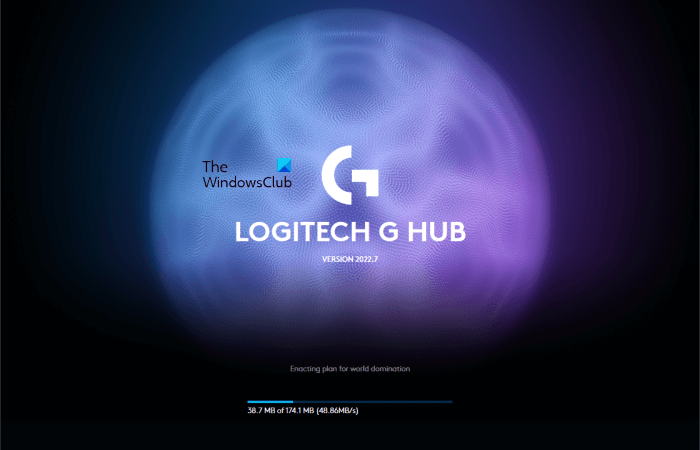
search facen
Segons els comentaris dels usuaris afectats, la desinstal·lació i la reinstal·lació del programari G HUB va solucionar el problema. Si heu instal·lat G HUB al vostre sistema, desinstal·lar-lo i tornar-lo a instal·lar pot ajudar. A més de tornar a instal·lar el programari G HUB, també hauríeu de desinstal·lar i tornar a instal·lar el controlador del ratolí. Podeu desinstal·lar el programa en un ordinador amb Windows 11/10 mitjançant el tauler de control o la configuració.
12] Editeu el fitxer GameUserSettings.ini.
Si, malgrat totes les correccions anteriors, el ratolí encara tartamudeja o no funciona a Valorant, editeu el fitxer GameUserSettings.ini. Els passos són:
obert correr camp i tipus d'ordres %Perfil d'usuari% i feu clic a D'acord. Quan s'obre l'Explorador de fitxers, activeu els fitxers i les carpetes ocults i obriu-los Dades de programa carpeta.
Ara navegueu al camí següent:
|_+_|Cercar GameUserSettings.ini i copieu-lo a una altra ubicació del vostre disc dur perquè pugueu substituir el fitxer editat pel fitxer original per desfer els canvis en cas que hi hagi algun problema.
Un cop trobeu el fitxer GameUserSettings.ini, obriu-lo amb el Bloc de notes. Si feu doble clic en un fitxer INI, l'obre automàticament a l'editor de text predeterminat del programari. En la majoria dels casos, el Bloc de notes integrat de Windows és el programari d'editor de text predeterminat.
Microsoft Office feu clic per executar Windows 10 amb un alt ús del disc
Busca el següent i canvia els valors en conseqüència.
|_+_|Deseu el fitxer INI prement Ctrl+S.
Això hauria de solucionar el problema.
Llegeix : Corregiu l'error de bloqueig de Riot Vanguard a Valorant.
Com solucionar la congelació del ratolí al joc?
El tartamudeig del ratolí és un dels problemes habituals dels videojocs. Un controlador de pantalla danyat és una de les causes dels problemes de tartamudeig del ratolí als videojocs. El vostre ratolí també pot tartamudejar si el vostre joc consumeix més recursos del sistema. Comproveu l'ús de la CPU al Gestor de tasques. Si veieu un ús elevat de CPU, elimineu les aplicacions responsables. De vegades, en gravar jocs, la càrrega de la CPU augmenta.
A més d'això, els problemes de tartamudeig del ratolí als videojocs també es produeixen si el controlador del ratolí està malmès. En aquest cas, l'actualització o la reinstal·lació del controlador del ratolí pot ajudar.
VSync és adequat per a Valorant?
VSync és una tecnologia que soluciona problemes d'esquinçament de pantalla als videojocs. El trencament de la pantalla es produeix quan la freqüència d'actualització del monitor i la velocitat de fotogrames del joc no estan sincronitzades. VSync ajusta la velocitat de fotogrames del joc per mantenir-lo sincronitzat amb la freqüència de refresc del monitor. Si esteu experimentant un trencament de pantalla a Valorant, podeu habilitar VSync per solucionar-ho.
Segons els comentaris dels jugadors, s'ha trobat que VSync causa problemes en alguns jocs. En aquest cas, desactivar la sincronització vertical resol el problema.
Espero que això ajudi.
Llegeix més : El motor requereix el nivell de funció DX11 10.0 per funcionar. .














